Подробное руководство по сохранению голосовых сообщений на iPhone
Голосовая почта — одна из самых популярных функций iPhone. В отличие от традиционных текстовых сообщений, голосовая почта позволяет пользователям оставаться на связи, оставляя голосовые сообщения. Когда телефон недоступен, голосовая почта гарантирует непрерывность связи.
Мы заметили, что некоторые пользователи ищут на форумах и в социальных сетях, как сохранить голосовые сообщения с iPhone. Это вполне объяснимо, учитывая, что голосовые сообщения занимают больше места, чем текстовые. Чтобы освободить внутреннюю память iPhone, приходится скачивать голосовые сообщения с iPhone на компьютер и удалять их на устройстве iOS.
Кроме того, если вы переходите на новый iPhone или используете два iDevices, необходимо освоить навыки переноса голосовой почты с iPhone на iPhone. К счастью, Apple удовлетворила эти требования и выпустила несколько способов переноса голосовой почты между устройствами с помощью iCloud или AirDrop. Помимо сервисов Apple, вы можете узнать о других возможностях в этом руководстве, поскольку мы расскажем вам о 6 способах сохранить голосовую почту с iPhone.
СОДЕРЖАНИЕ СТРАНИЦЫ:
- Часть 1: Лучший способ сохранить голосовые сообщения на iPhone
- Часть 2: Как сохранить голосовые сообщения с iPhone через iCloud
- Часть 3: Как перенести голосовые сообщения с iPhone на другие iDevices с помощью AirDrop
- Часть 4: Как отправлять голосовые сообщения с iPhone по электронной почте
- Часть 5: Как сохранить голосовые сообщения с iPhone без визуального голосового сообщения
- Часть 6: Сохранение голосовых сообщений с iPhone с помощью резервного копирования и восстановления данных iOS
Часть 1: Лучший способ сохранить голосовые сообщения на iPhone
Хотите ли вы освободить место на iPhone или создать резервную копию важных голосовых сообщений, самый эффективный способ — перенести их непосредственно с iPhone на компьютер. В отличие от iTunes или iCloud, которые могут занять много времени, мы рекомендуем использовать Apeaksoft iPhone Transfer поскольку он обеспечивает более быстрый и гибкий способ экспорта файлов голосовой почты всего за несколько щелчков мыши.
Передача голосовых сообщений с iPhone на компьютер
- Сохраняйте голосовые сообщения iPhone на своем компьютере без потерь.
- Свободно управляйте своими голосовыми сообщениями.
- Помимо голосовой почты вы также можете синхронизировать контакты, фотографии, музыку и т. д.
- Совместимость со всеми устройствами и версиями iOS.

Шаг 1. Откройте приложение «Телефон» и нажмите кнопку Телефон: вариант внизу.
Шаг 2. Выберите целевые элементы и нажмите кнопку Отправить и выберите Заметки или голосовые заметки.
Шаг 3. Скачать Apeaksoft iPhone Transfer на свой компьютер бесплатно и подключите к нему свой iPhone.
Шаг 4. Нажмите Музыка вкладку на левой панели и выберите Голосовые заметки Вы увидите только что сохранённые голосовые сообщения.

Шаг 5. Проверьте их и нажмите кнопку, похожую на кнопку на компьютере, вверху. Щёлкните Экспорт на ПК.
Часть 2: Как сохранить голосовые сообщения с iPhone через iCloud
Каждый раз, когда мы говорим о передаче данных с iPhone, iCloud обычно появляется первым. Apple выпустила iCloud с целью передачи различных данных с iPhone на другое устройство iOS. Хотя это не идеальный сервис, стоит попробовать iCloud для сохранения голосовой почты с iPhone на другой iPhone.
Как сохранить голосовую почту с iPhone на iPhone
Шаг 1. Перейдите на сайт Voicemails Вкладка в Номер телефона приложение
Шаг 2. Нажмите Отправить .
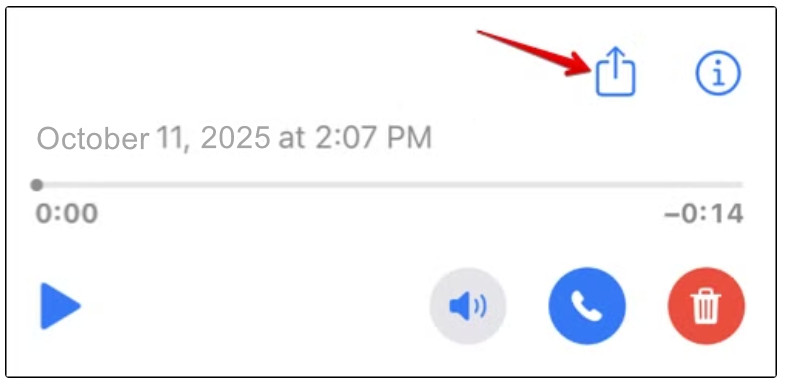
Шаг 3. Нажмите «Добавить» ICloud Drive.
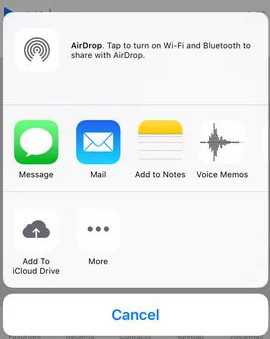
Затем вы можете просмотреть их на Файлы приложение на ваших устройствах iOS. Или вы можете получить к ним доступ на сайте iCloud.
Часть 3: Как перенести голосовые сообщения с iPhone на другие iDevices с помощью AirDrop
Чтобы помочь пользователям переносить файлы между устройствами iOS, Apple в 2011 году запустила специальный сервис AirDrop. AirDrop поддерживает следующие устройства: iPhone 17/16/15/14/13/12/11, iPad Mini, iPad Pro, iPod Touch и новейший MacBook. Это отличный вариант, если вам нужно сохранить несколько голосовых сообщений с iPhone на другое устройство iOS.
Как сохранить голосовые сообщения с iPhone на iPhone через AirDrop
Шаг 1. Прежде всего, необходимо включить AirDrop на обоих устройствах iOS. Чтобы включить AirDrop, проведите пальцем вниз от правого верхнего угла экрана iPhone.
Советы: Для использования AirDrop необходимо только включить функции Wi-Fi и Bluetooth, но не требуется подключение к другому устройству или сети Wi-Fi.
Шаг 2. Существует 3 способа подключения iPhone к другому устройству через AirDrop: «Выключено», «Только контакты» и «Все на 10 минут». Второй вариант позволяет только контактам iCloud обнаружить ваш iPhone и перенести данные. Поэтому мы рекомендуем вам выбрать Всем на 10 минут на исходном и целевом устройствах iOS.
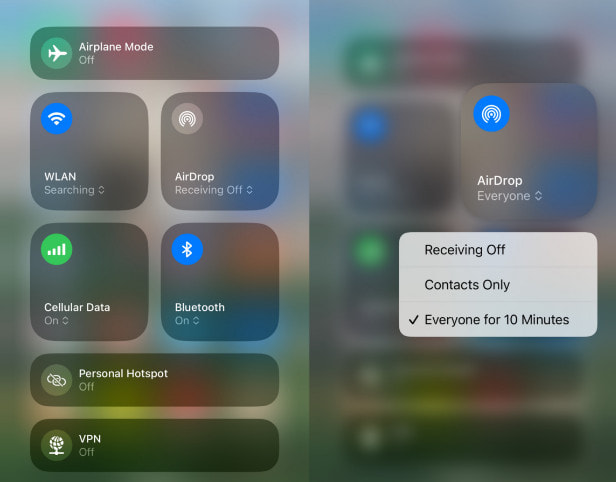
Шаг 3. Откройте приложение «Телефон» на исходном iPhone и перейдите в раздел Телефон: Вкладка снизу. Здесь вы можете открыть все голосовые сообщения, сохранённые на вашем iPhone. Нажмите на нужное голосовое сообщение, чтобы открыть его, а затем нажмите Поделиться Нажмите на значок AirDrop в верхней части экрана, чтобы открыть меню. Нажмите на контакт AirDrop на iPhone, которому хотите сохранить голосовое сообщение.

Шаг 4. На целевом iPhone появится всплывающее сообщение с вопросом о том, следует ли принять файл. Нажмите Принять и запустите процесс. Повторите эти действия для переноса голосовых сообщений с iPhone на iPhone.

Советы: AirDrop удобен для переноса нескольких голосовых сообщений, но если на старом устройстве хранятся десятки сообщений, ожидающих сохранения на новом, AirDrop — пустая трата времени. Более того, AirDrop — это беспроводное соединение, основанное на геолокации. Два устройства iOS должны находиться как можно ближе друг к другу.
Часть 4: Как отправлять голосовые сообщения с iPhone по электронной почте
AirDrop — это передача данных в режиме реального времени. После отправки голосового сообщения со старого iPhone оно немедленно попадёт на целевое устройство. Иногда AirDrop невозможен, например, если два устройства iOS находятся далеко друг от друга. Есть ли альтернативный способ сохранить голосовые сообщения с iPhone на iPhone? Ответ очень прост — электронная почта. Сегодня всё больше людей проверяют свою электронную почту на смартфоне. Это также простой способ перенести голосовые сообщения с iPhone. В этом разделе мы используем Gmail в качестве примера. Для других почтовых сервисов вы можете просто выполнить аналогичную процедуру.
Шаг 1. Перейдите на сайт Телефон: Нажмите на экран в приложении «Телефон» и коснитесь голосового сообщения, которое хотите перенести на другой iPhone. Поделиться в правом верхнем углу экрана.
Шаг 2. Проведите пальцем влево по полю меню и найдите GmailНажмите на него, чтобы создать новое электронное письмо с голосовым сообщением. Введите данные своей учётной записи Gmail и отправьте письмо.
Шаг 3. На целевом iPhone перейдите в Gmail приложение и загрузите голосовую почту из новой почты.
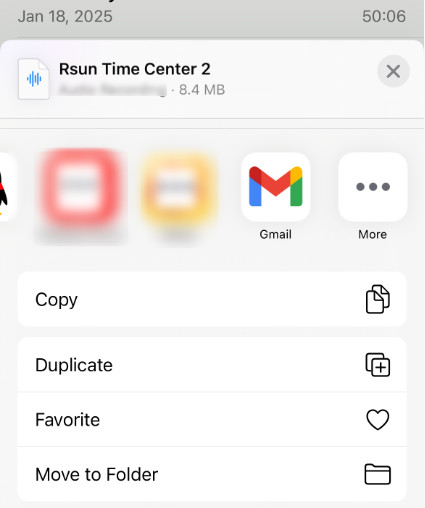
Советы: Подобно AirDrop, электронная почта может сохранять голосовые сообщения с iPhone на iPhone по одному. Разница в том, что электронная почта сохраняет голосовые сообщения на серверах, и вы можете скачать их в любое время. Однако этот способ не подходит для передачи больших объёмов голосовых сообщений.
Часть 5: Как сохранить голосовые сообщения с iPhone без визуального голосового сообщения
Если ваш оператор не предоставляет визуальную голосовую почту, вы также можете сохранить голосовые сообщения с iPhone, записав их. Этот способ тоже очень прост. Вам нужно лишь набраться терпения.
Шаг 1. Проведите пальцем вниз от правого верхнего угла iPhone, чтобы открыть центр управления.
Шаг 2. Нажмите кнопку записи.
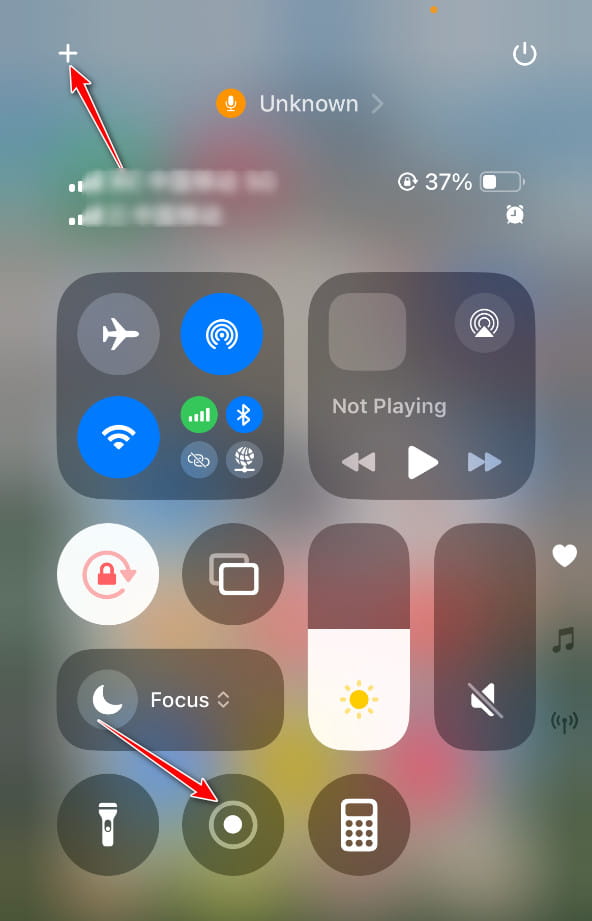
Советы: Если вы не видите кнопку, нажмите кнопку + в верхнем левом углу, чтобы внести изменения.
Шаг 3. Воспроизведите голосовую почту в приложении «Телефон».
Часть 6: Сохранение голосовых сообщений с iPhone с помощью резервного копирования и восстановления данных iOS
Независимо от того, iCloud или AirDrop имеют неизбежные недостатки при сохранении голосовых сообщений с iPhone на iPhone. iCloud не поддерживает передачу голосовых сообщений с iPhone на iPhone по отдельности. Кроме того, AirDrop не может сохранить все голосовые сообщения с iPhone на iPhone одновременно. Поэтому мы рекомендуем Резервное копирование и восстановление данных Apeaksoft IOS. Это одно из лучших приложений для резервного копирования и переноса данных iPhone на рынке.
Резервное копирование голосовых сообщений с iPhone на компьютер.
- Перенесите голосовые сообщения с iPhone на iPhone, восстановив резервную копию.
- Передавайте несколько голосовых сообщений одновременно, не повреждая существующие данные на iPhone.
- Совместимо с iPhone 17/16/15/14/13/12/11, iPad Pro/Air/Mini и более ранними поколениями, а также iPod Touch.

Короче говоря, это самый простой способ сохранить голосовую почту с iPhone на iPhone. И чтобы помочь вам понять процедуру, мы используем iPhone 5 в качестве исходного устройства и iPhone 7 в качестве целевого устройства.
Как сохранить голосовые сообщения с iPhone на компьютер
Шаг 1. Установите лучший набор инструментов для iPhone на свой компьютер
Скачайте нужную версию iOS Data Backup & Restore для вашей операционной системы и установите её на компьютер. Подключите iPhone к компьютеру с помощью кабеля Lightning.
Шаг 2. Установите типы данных для резервного копирования iPhone
На домашнем интерфейсе выберите Резервное копирование данных iOS кнопку, чтобы перейти к следующему окну. Далее вы можете решить сделать Стандартное резервное копирование or Зашифрованная резервная копия. Если вы выберете последний вариант, введите пароль и нажмите кнопку Начните Нажмите кнопку, чтобы перейти дальше. При переходе в окно типа данных найдите Сообщение и контакты раздел и отметьте галочкой Телефон:.

Шаг 3. Сохраняйте голосовые сообщения с iPhone на компьютер
Если вы готовы, нажмите Следующая Нажмите кнопку в нижней части окна. Во всплывающем диалоговом окне выберите папку для сохранения резервной копии голосовой почты и начните сохранение на компьютере. После завершения процесса извлеките iPhone из устройства.

Заключение
Голосовая почта — полезная функция на последних моделях iPhone. Мы поделились как сохранять голосовые сообщения на iPhone 6 лучших способов. iCloud может переносить голосовые сообщения и другие файлы на новое устройство iOS с помощью iCloud Drive. AirDrop — это простой способ сохранять голосовые сообщения с iPhone на iPhone по одному. А электронная почта может помочь вам переносить голосовые сообщения в виде вложений. Если вы ищете лучший вариант для переноса голосовых сообщений, мы рекомендуем Apeaksoft iPhone Transfer or Резервное копирование и восстановление данных Apeaksoft iOS.
Статьи по теме
Вы когда-нибудь думали о том, чтобы поместить жизненно важный PDF-файл на свой iPhone для удобства? Прочтите и узнайте, как получить PDF-файлы на iPhone тремя различными способами здесь.
Хотите сохранить слайд-шоу на iPhone? В этом посте вы узнаете, как создать/сохранить слайд-шоу воспоминаний на iPhone, а затем отправить/поделиться им по своему усмотрению.
Сохранение анимированного GIF-файла на iPhone позволяет использовать изображение позже. В этой статье рассказывается о 3 эффективных методах сохранения или отправки GIF-файлов на iPhone или iPad.
Это полное руководство по сохранению контактов с iPhone на SIM-карту тремя различными способами. Вы можете легко просматривать/выбирать/переносить контакты iPhone на Android.

